Git y GitHub son herramientas fundamentales para desarrolladores y equipos que buscan colaborar, gestionar versiones de código y trabajar de manera eficiente en proyectos. En este artículo, aprenderás cómo crear tu cuenta en GitHub, configurar una clave SSH para una autenticación segura y utilizar los comandos básicos de Git para subir archivos a un repositorio. Continúa leyendo, o si prefieres, haz CLIC AQUÍ para ir al enlace a YouTube donde podrás ver un tutorial paso a paso.
Contenido:
- 1. Crea una cuenta
- 2. Instala Git
- 3. Configura Git en tu máquina
- 4. Configura una clave SSH
- 5. Añade la clave SSH a GitHub
- 6. Crea tu propio repositorio
- 7. Clona un repositorio usando SSH
- 8. Sube archivos a un repositorio
- 9. Extras
- 9.1. Colabora en un proyecto
- 9.2. Comandos básicos de Git
- 9.3. Aprende más
- 9.4 Configura múltiples claves SSH para GitHub
1. Crea una cuenta
- Ve a GitHub y crea una cuenta gratuita.
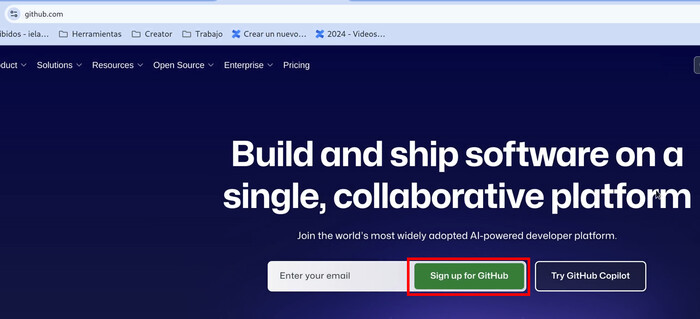
- Configura tu perfil con información relevante.
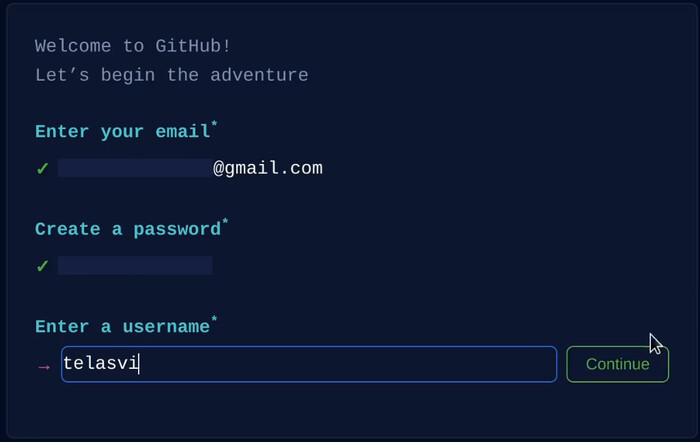
2. Instala Git
Git es una herramienta de control de versiones que se utiliza junto con GitHub.
- Abre una terminal y ejecuta el siguiente comando:
sudo apt-get install git
3. Configura Git en tu máquina
En la terminal ejecuta los siguientes comandos para configurar tu identidad:
- Reemplaza Tu Nombre con el nombre de usuario que usaste y tu-email@example.com con tu correo electrónico:
git config --global user.name "Tu Nombre"
git config --global user.email "tu-email@example.com"
4. Configura una clave SSH
Primero necesitas configurar una clave SSH para autenticarte con GitHub, ya que GitHub ya no permite la autenticación con usuario y contraseña al usar HTTPS.
Verifica si ya tienes una clave SSH
- En tu terminal y escribe:
ls ~/.ssh
Si ves archivos como id_rsa e id_rsa.pub, ya tienes una clave SSH configurada y solo necesitas copiar contenido de tu clave pública con cat ~/.ssh/id_ed25519.pub y avanzar a la sección: Añade la clave SSH a GitHub.
Genera una clave SSH (si no tienes una)
- Si no ves esos archivos, genera una clave SSH escribiendo:
ssh-keygen -t ed25519 -C "tu-email@example.com"- Presiona Enter cuando te pida la ubicación (usará la ruta predeterminada).
- Opcionalmente, establece una contraseña para mayor seguridad.

Añade la clave SSH al agente SSH
- Inicia el agente SSH y añade tu clave:
eval "$(ssh-agent -s)"
ssh-add ~/.ssh/id_ed25519
Copia tu clave SSH pública
- Copia el contenido de tu clave pública para usarla en GitHub:
cat ~/.ssh/id_ed25519.pubCopia el texto completo que se muestra.
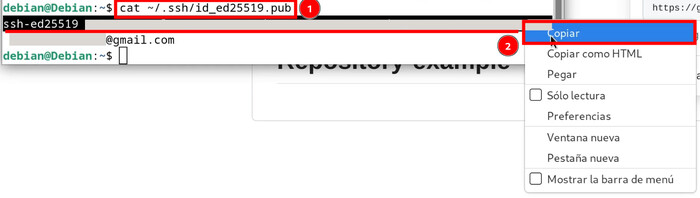
5. Añade la clave SSH a GitHub
- Ve a GitHub y accede a tu cuenta.
- Haz clic en tu foto de perfil.
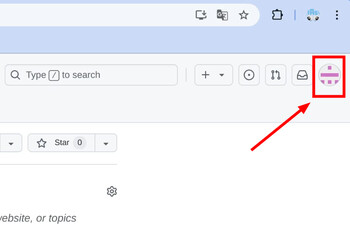
- Haz clic en Settings.
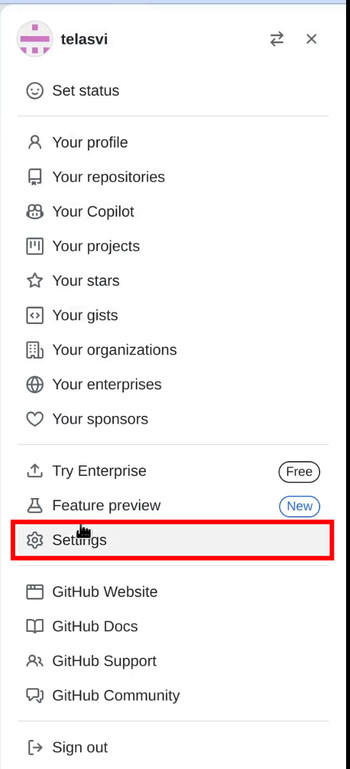
- Haz clic en SSH and GPG keys.
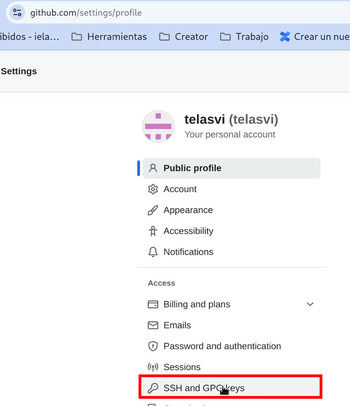
- Haz clic en New SSH key.

- Pega la clave pública en el campo y da un nombre (por ejemplo, «Mi PC»).
- Haz clic en Add SSH key.
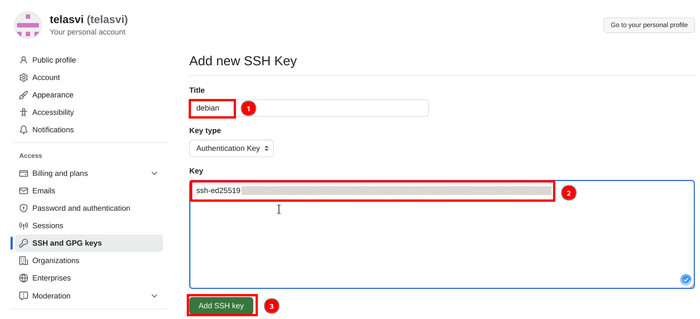
6. Crea tu propio repositorio
- En GitHub, haz clic en el botón Create Repository.
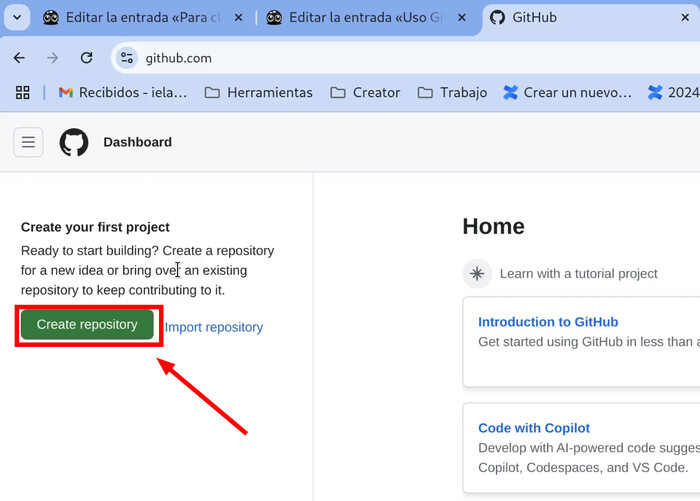
- Dale un nombre al repositorio y agrega una descripción (opcional).
- Elige si será público o privado.
- Haz clic en Create Repository.
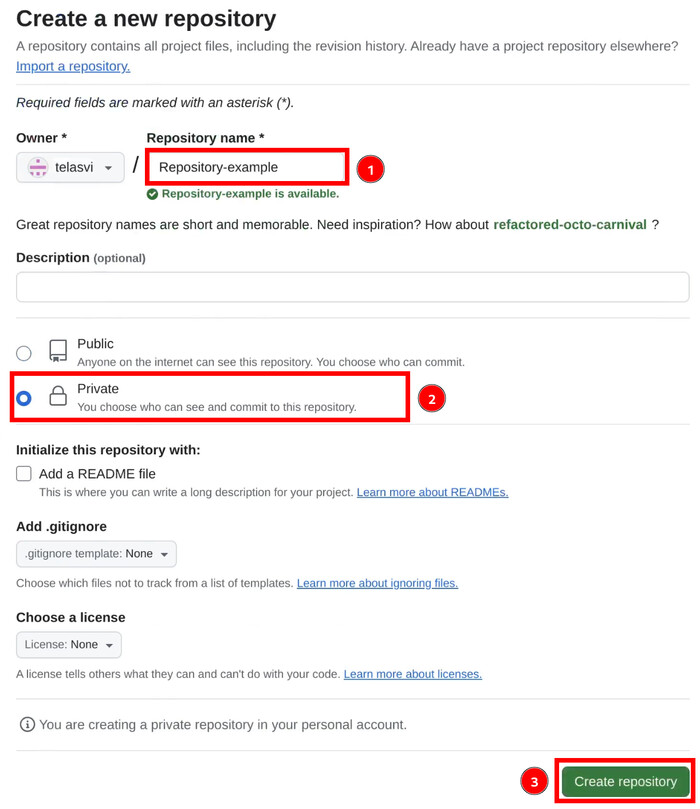
7. Clona un repositorio usando SSH
Un repositorio (o «repo») es donde se almacenan los archivos de tu proyecto. Para clonar un repo desde GitHub:
- Ve al repositorio que quieres clonar, en este caso se va a clonar el repositorio que acabamos de crear.
- Clic en Repositories y volvamos al repositorio creado.
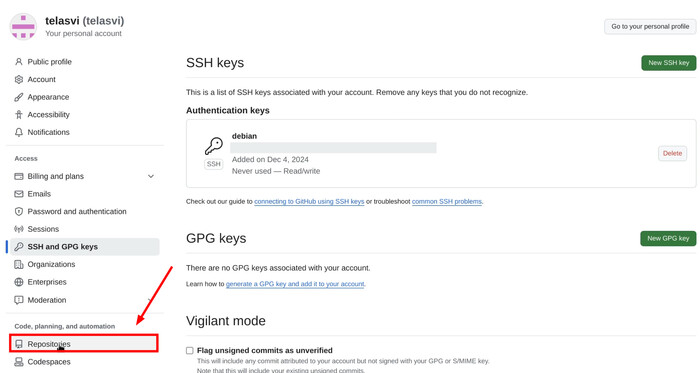
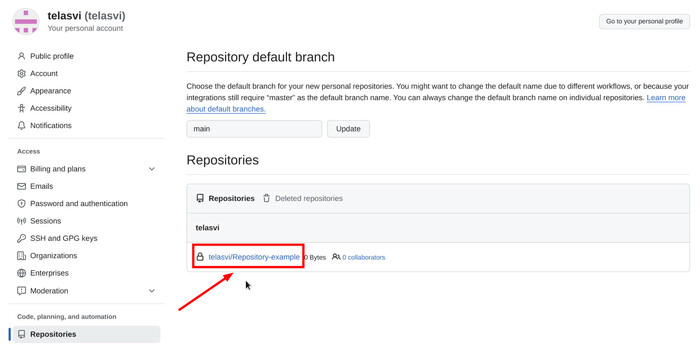
- Ubícate en la carpeta donde deseas clonar el repositorio. Puedes hacerlo desde la terminal usando pwd para verificar tu ubicación actual y cd para moverte entre directorios, o navegando en tu explorador de archivos hasta la carpeta deseada y abriendo una terminal directamente desde allí.

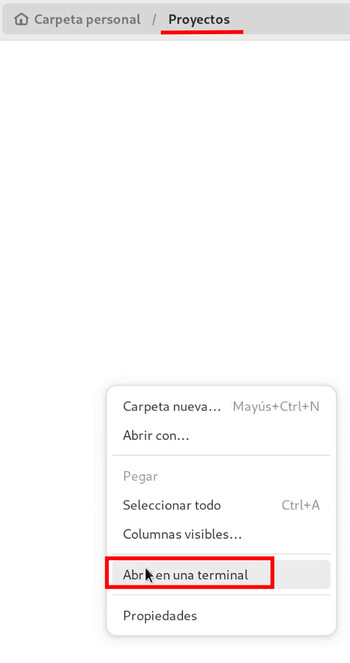
- Copia la URL del repositorio (botón Code > SSH).
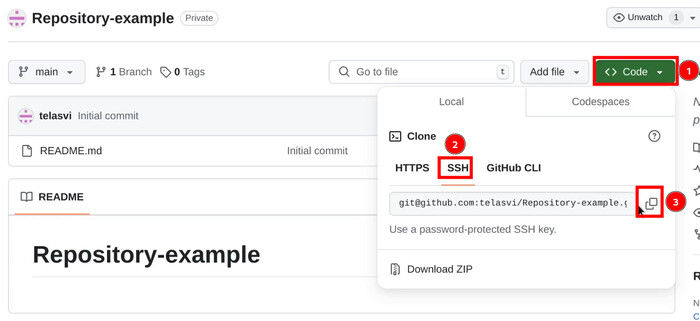
- Clona el repositorio con el siguiente comando:
git clone URL_DEL_REPOSITORIO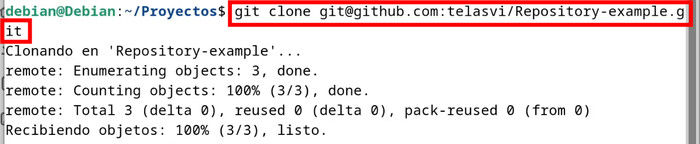
8. Sube archivos a un repositorio
Para subir archivos desde tu máquina local:
- Primero navega al directorio del proyecto en tu terminal. En este caso se usará Visual Studio Code (Instalar Visual Studio Code). Haz clic derecho en el repositorio, selecciona Abrir con y elige Visual Studio Code como programa.
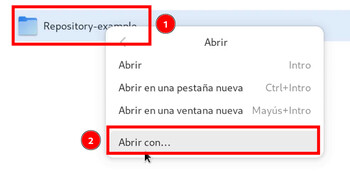
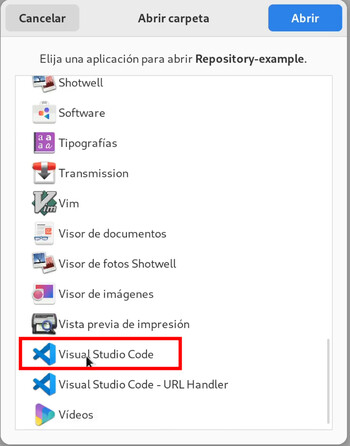
- Una vez dentro, haz clic en «Terminal» y selecciona «New Terminal» para abrir una terminal integrada en el editor.
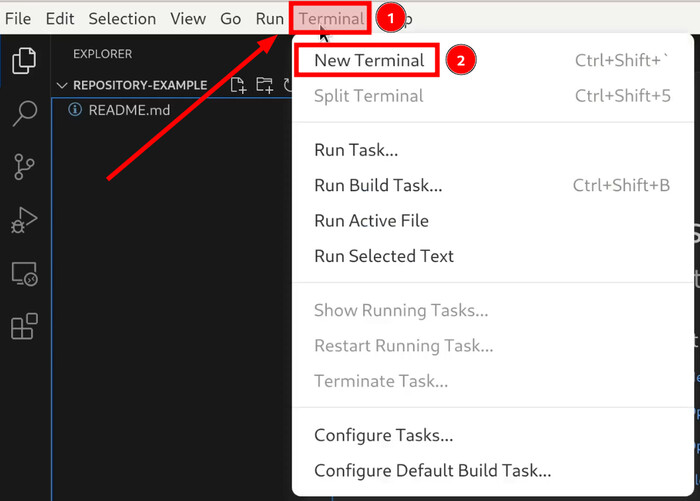
- Crea el archivo que deseas subir al repositorio, edítalo según sea necesario y guarda los cambios utilizando CTRL + S.
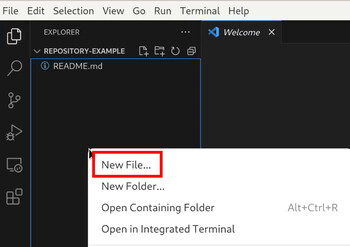
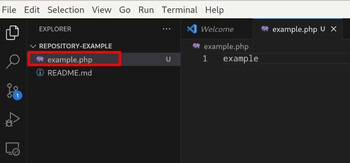
- En la terminal:
- Verifica el estado del repositorio, Esto te mostrará los archivos modificados, nuevos o listos para ser confirmados.
git status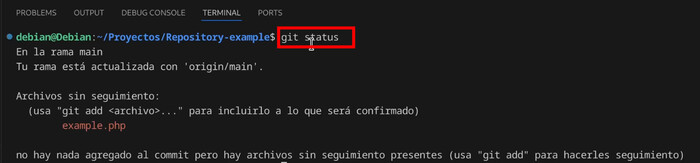
- Añade un archivo específico al área de preparación colocando su nombre:
git add "example.php"
- O Añade todos los archivos modificados al área de preparación:
git add .
- Haz un commit para guardar los cambios localmente con una firma como autor:
git commit -sm "Mensaje descriptivo de los cambios"
- Actualiza tu repositorio local con los cambios remotos:
git pull
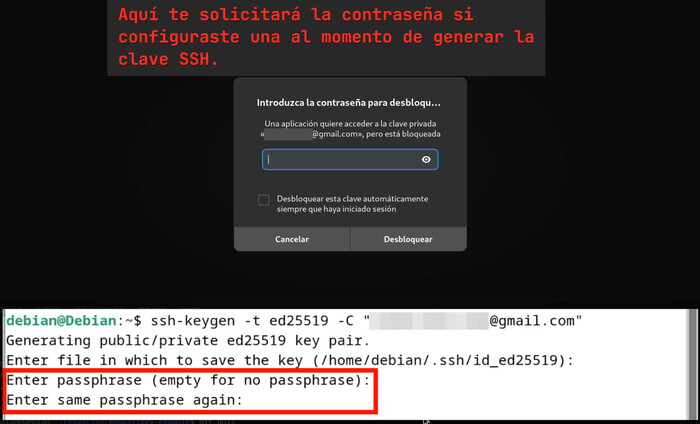
- Finalmente, sube tus cambios al repositorio remoto:
git push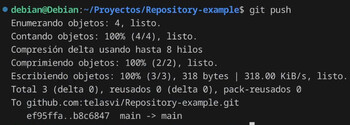
¡Y listo! Con estos pasos, puedes empezar a trabajar en tus proyectos y colaborar de manera eficiente.
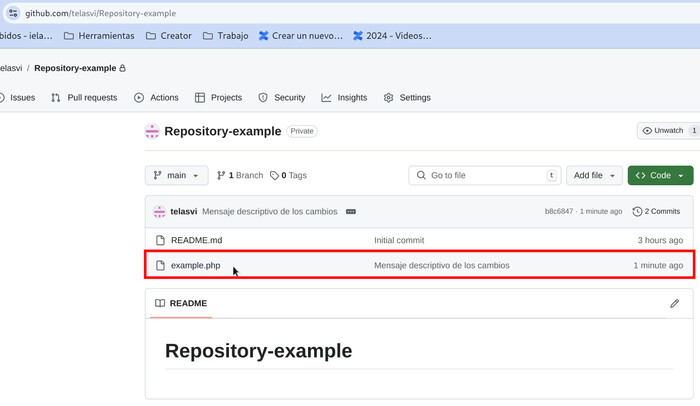
9. Extras
9.1. Colabora en un proyecto
Si trabajas con otras personas:
- Usa pull requests para proponer cambios.
- Revisa y comenta código antes de integrarlo.
- Resuelve conflictos de merge si varias personas editan los mismos archivos.
9.2. Comandos básicos de Git
Aquí tienes algunos comandos esenciales:
| Comando | Descripción |
|---|---|
git status | Muestra el estado del repositorio. |
git pull | Actualiza tu repositorio local. |
git branch | Muestra las ramas existentes. |
git checkout -b rama | Crea y cambia a una nueva rama. |
git merge rama | Combina una rama con otra. |
9.3. Aprende más
GitHub tiene una excelente documentación oficial.
Practica con proyectos pequeños antes de unirte a proyectos más grandes.